Word文档怎么快速对齐文字?怎么修改Word超链接的颜色?
Word文档怎么快速对齐文字?
第一步,首先我们在电脑上打开Word文档,然后在文档中输入所需要的文字内容,或者是将需要进行快速对齐的已经编辑好的文档直接打开。
第二步,文档编辑好或打开好以后,将文档中的需要设置对齐的内容全部选中。
第三步,接着在软件界面顶部的菜单栏中选择【视图】选项卡,并点击进入,接着勾选【标尺】功能。当然了,如果你的word文档的标尺功能已经打开了的话,那么就略过这个步骤。
第四步,标尺功能打开好以后,我们找到标尺中间的位置,其实也就是我们想要进行对齐的地方,比如【22】标尺处,然后点击它。
第五步,此时在22的标尺处的下方,我们就可以看到一个横折的图标。
第六步,接着使用鼠标点击文字内容中需要进行分隔对齐的地方,然后按下键盘上的【Tab】键。
第七步,最后我们就可以看到文字已经快速的移动到刚才我们所定位到的标尺的位置上了,这样我们的文字的快速对齐功能就实现了。

怎么修改Word超链接的颜色?
第一步,在电脑上打开需要处理的word文档,文档打开好以后,我们在软件界面顶部的菜单栏中,找到【设计】选项卡,并点击进入。
第二步,进入到设计选项卡当中后,我们找到【颜色】选项,并点击打开。
第三步,接着在弹出的选项中,选择最底下的【自定义颜色】选项,并点击进入。
第四步,然后软件就会弹出【新建主题颜色】的窗口,此时我们找到【超链接】选项,然后点击其右侧的颜色旁边的下拉按钮。
第五步,接着在弹出的颜色中,根据自己的实际需求来进行颜色的选择。
第六步,而如果弹出来的颜色中,没有你想要使用的颜色的话,还可以点击颜色选项底部的【其他颜色】选项。
第七步,然后在弹出的【颜色】窗口中,在【标准】和【自定义】两个选项卡当中,来找到你想要使用的颜色吧。
第八步,颜色选择好以后,点击新建主题颜色窗口下方的【保存】按钮即可。
第九步,回到文档界面后,此时我们就会发现,文档中的链接的颜色真的就变成我们所设置好的颜色了。




















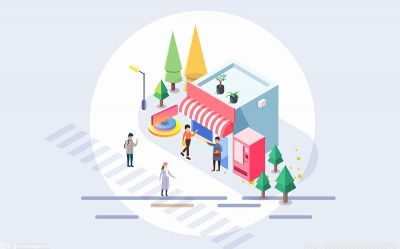



 营业执照公示信息
营业执照公示信息